Como cualquier otro software, Microsoft Excel no es inmune a errores o fallos. Un error molesto que los usuarios encuentran es “We’re sorry we ran into a problem completing your request.” Aparece al intentar abrir una hoja de cálculo de Excel en OneDrive. En este blog, comprenderá sus principales causas y encontrará soluciones probadas para solucionarlo.
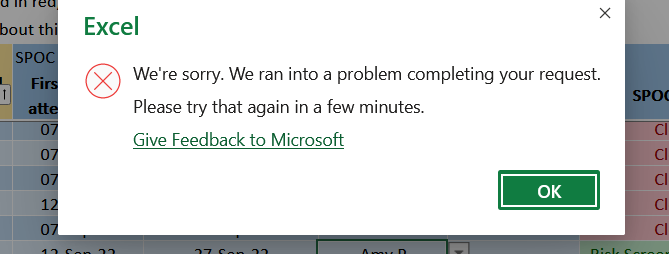
¡Comencemos!
¿Qué causa el mensaje de error “Lamentamos haber tenido un problema”?
Este mensaje de advertencia suele aparecer en Excel cuando hay un fallo. Esto puede deberse a varias razones, como:
- Versiones de Excel desactualizadas
- Archivos del sistema o MS Office dañados
- Interferencias de complementos defectuosos
- Libro u hoja de cálculo de Excel dañados
- Perfil de usuario dañado
- Conflictos de red o sincronización con OneDrive.
Identificar la causa es clave para solucionar el error rápidamente. Ahora, sigamos adelante.
¿Cómo solucionar el error “Lamentamos haber tenido un problema al completar su solicitud” en Excel?
Sigue los métodos paso a paso para solucionar este problema.
Solución 1: Reinicia MS Excel y el PC
El primer paso es cerrar Excel por completo y reiniciar el PC. Después de unos segundos, vuelve a abrir el archivo de Excel y comprueba si el error persiste.
Solución 2: Cierra las aplicaciones en segundo plano
A veces, las aplicaciones que se ejecutan en segundo plano pueden interferir con MS Excel y causar un error. Para solucionar este problema, considera cerrar las aplicaciones innecesarias que se ejecutan en segundo plano.
Para ello:
- Abre el Administrador de tareas presionando Ctrl + Mayús + Esc.
- En cuanto se abra Windows, selecciona los programas uno por uno en la pestaña Procesos y haz clic en Finalizar tarea.
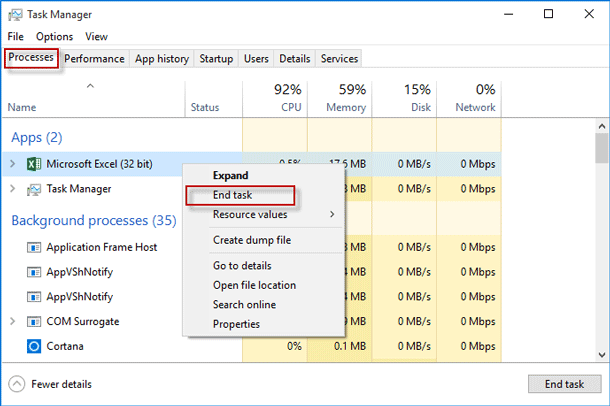
- Reinicia Excel y vuelve a intentarlo.
Lea también: Solucione el problema de “Excel se quedó sin recursos al intentar calcular”
Solución 3: Reparar un libro de Excel dañado
Como ya se mencionó en las causas, la corrupción de archivos también puede provocar este problema. En ese caso, puede usar la herramienta “Abrir y reparar” integrada de Microsoft para reparar el archivo de Excel dañado.
A continuación, le indicamos cómo ejecutar esta función:
- Abra MS Excel >> haga clic en Archivo >> Abrir.
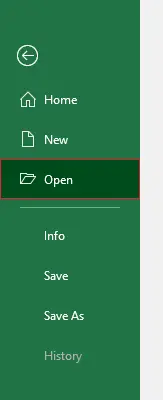
- Luego, haga clic en “Explorar” para seleccionar un documento dañado.
- En el cuadro de diálogo “Abrir“, seleccione el archivo dañado.
- Ahora, haga clic en la flecha junto al botón “Abrir” >> Abrir y reparar >> Reparar para completar el proceso.
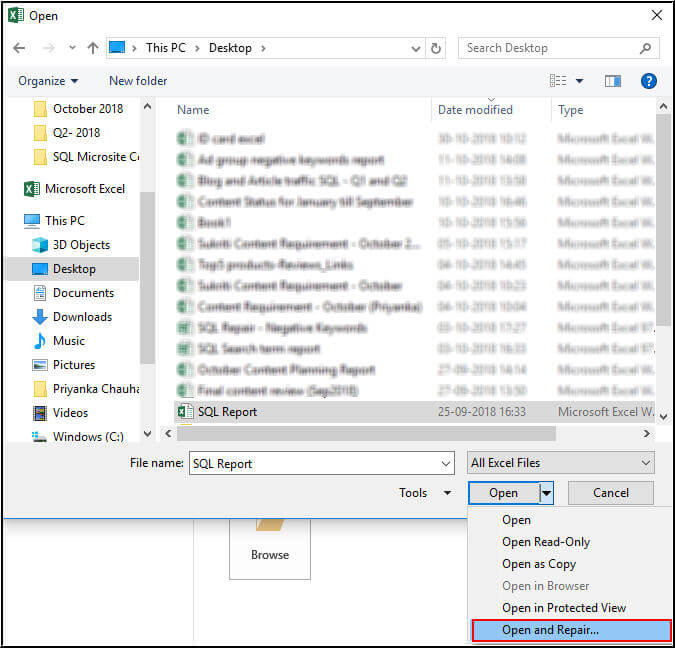
Si esta herramienta falla, pruebe la Excel Reparar & Recuperación más confiable. Esta puede reparar el archivo gravemente dañado y recuperar todos los componentes guardados en él.
Solución 4: Desactive los complementos problemáticos de Excel
Muchos usuarios han informado en sitios web de la comunidad que este error de Excel se debe a complementos defectuosos. Por lo tanto, los solucionaron deshabilitando esos complementos uno tras otro.
1- Abra Excel en modo seguro para deshabilitar los complementos automáticamente
- Presione las teclas Win + R para abrir EJECUTAR
- Escriba excel /safe y presione Enter.
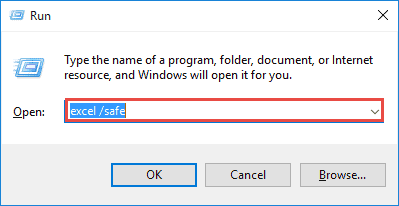
2- Deshabilitar los complementos manualmente
- Vaya a Archivo >> Opciones >> Complementos.
- Luego, haga clic en Ir junto a Complementos COM.
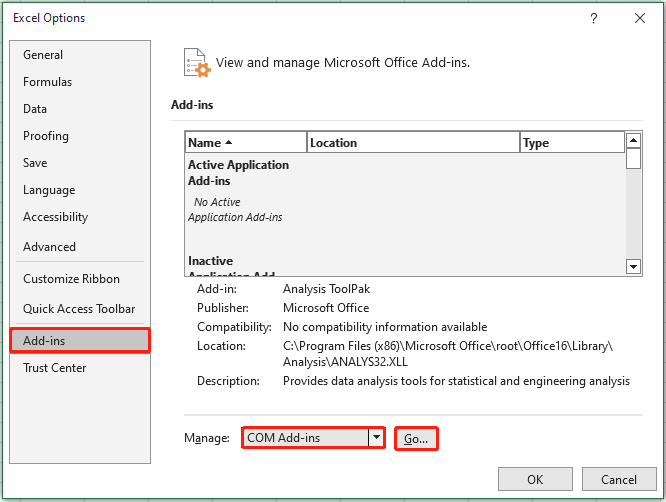
- Desmarque todas las opciones y reinicie Excel.
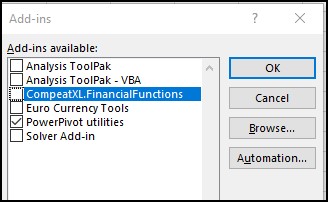
- Después de un tiempo, vuelva a habilitar los complementos uno por uno para encontrar el problema.
Solución 5: Solucione el problema al completar su solicitud actualizando Excel
Usar una versión desactualizada de Excel puede provocar este molesto error e impedirle completar su tarea en la hoja de cálculo. En tal caso, puede actualizar la aplicación siguiendo estos pasos:
- Abra Excel.
- Vaya al menú Archivo > Cuenta >> Opciones de actualización.
- Haga clic en Actualizar ahora y compruebe si el error existe.
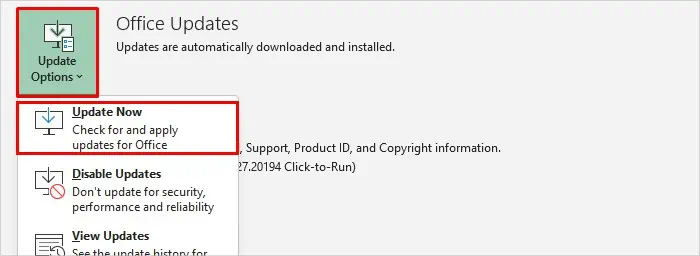
Solución 6: Reparar MS Office
Por último, si ninguna de las soluciones anteriores funcionó, puede intentar reparar los archivos de Office dañados.
- Escriba Panel de control en la barra de búsqueda y haga clic para abrirlo.
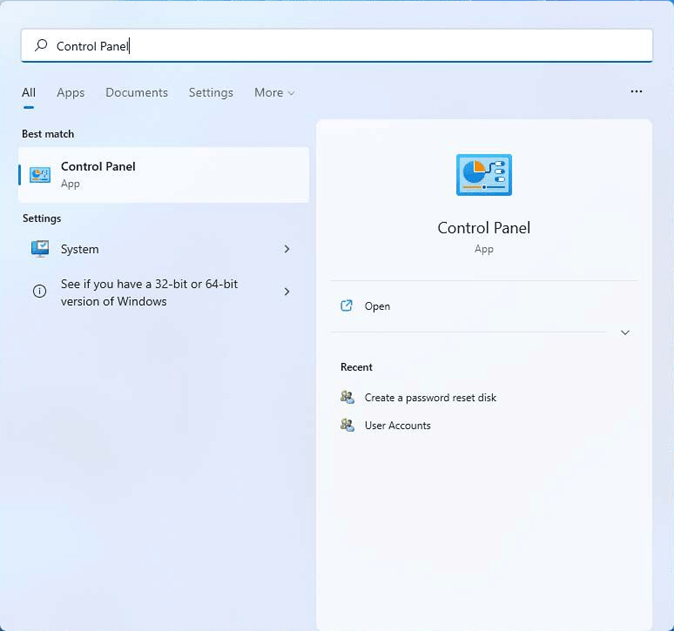
- Haga clic en Programas >> Programas y características.
- Busque Microsoft Office.
- Haga clic en Cambiar >> Reparación rápida.
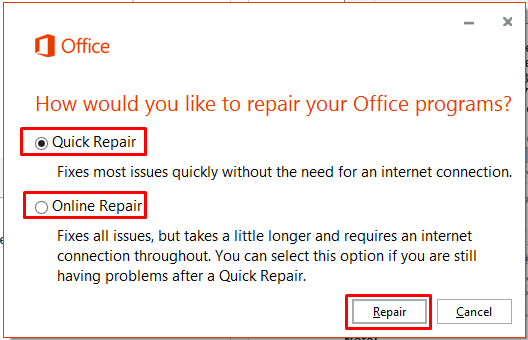
- Si el problema persiste, pruebe la Reparación en línea para obtener una solución más completa.
Lea también: Error de Excel “Lo sentimos, no pudimos encontrar su archivo. ¿Se movió, cambió de nombre o se eliminó?”.
Preguntas frecuentes relacionadas:
¿Es seguro borrar la caché de Excel?
Sí, es seguro borrar la caché de Excel y podría solucionar un problema de sincronización.
¿Cómo solucionar el error “Lo sentimos, pero Excel ha encontrado un error”?
Para solucionar el error “Lo sentimos, pero Excel ha encontrado un error”, siga estos consejos:
- Ejecute MS Excel en modo seguro.
- Desactive el modo de compatibilidad.
- Repare la instalación de Microsoft Office.
¿Cómo eliminar la advertencia de error en Excel?
Para eliminar la advertencia de error en Excel, vaya a la pestaña Archivo >> Opciones >> seleccione Fórmulas. En Comprobación de errores, desactive la casilla “Habilitar comprobación de errores en segundo plano”.
¿Por qué se daña un archivo de Excel?
Los archivos de Excel se dañan debido a diversas razones, como apagados incorrectos del sistema, ataques de virus o malware, cortes de energía y archivos de gran tamaño.
Tiempo de respuesta
Solucionar el error “Lo sentimos, pero Excel ha encontrado un problema al completar su solicitud” es sencillo una vez que se identifica la causa. Empiece con consejos básicos como reiniciar la aplicación o actualizar la versión de Excel. Si estas soluciones fallan, pasa a consejos más complejos, como reparar la instalación o revisar tu perfil de usuario. Con estos métodos, volverás a trabajar sin errores enseguida.
Espero que te haya gustado esta publicación.
